蓝牙耳机怎么和电脑配对使用 win10电脑如何连接蓝牙耳机
发布时间:2023-12-09 16:52:19 浏览数:
在现代生活中,蓝牙耳机已经成为人们日常生活中不可或缺的一部分,很多人可能会遇到一个问题,就是如何将蓝牙耳机与Win10电脑成功配对并连接。对于那些习惯在电脑上听音乐、看视频或进行语音通话的人来说,这是一个非常重要的问题。在本文中我将为大家详细介绍蓝牙耳机与Win10电脑的配对及连接方法,帮助大家解决这个困扰。无论是在工作还是娱乐中,享受高品质音乐和清晰通话的体验,将变得更加简单和便捷。
操作方法:
1、点击电脑右下角的蓝牙图标;
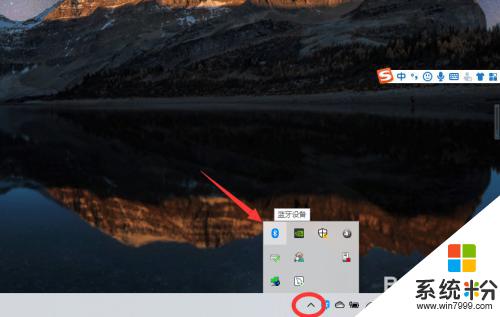
2、如果没有蓝牙图标,先从设置中开启蓝牙功能;
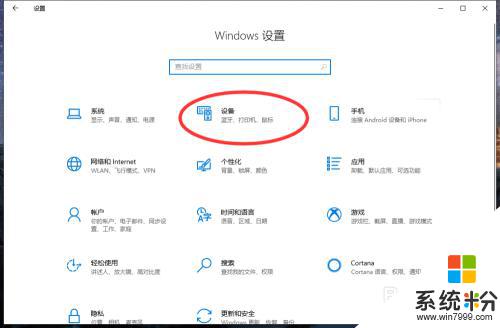
3、然后点击【显示设备】或者【打开设置】;
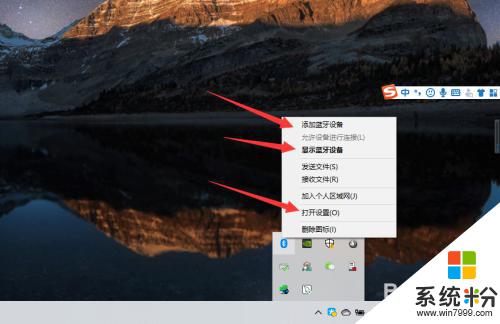
4、点击【添加蓝牙或其他设备】;
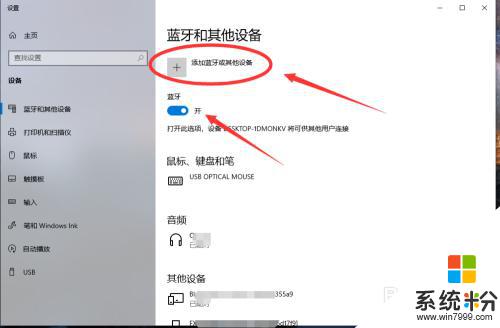
5、在添加设备中选择蓝牙;
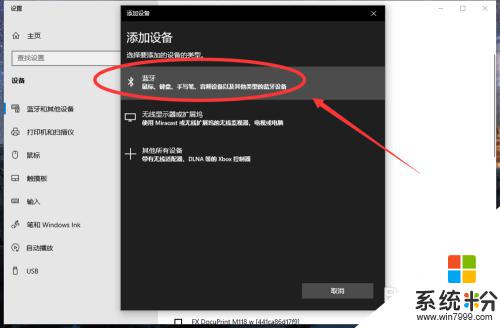
6、搜索到蓝牙设备(蓝牙耳机)并连接;
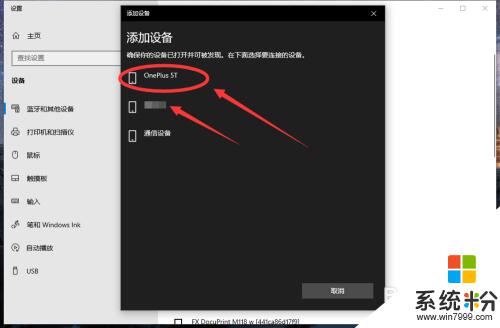
7、在音频设备中,点击连接即可。
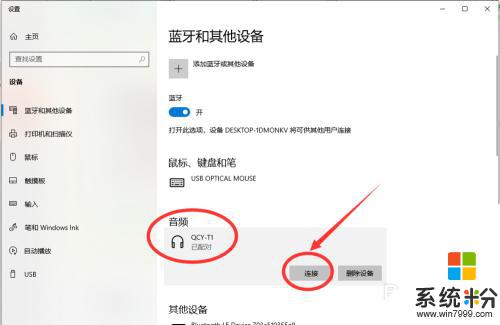
8.总结:
1、点击电脑右下角的蓝牙图标;
2、如果没有蓝牙图标,先从设置中开启蓝牙功能;
3、然后点击【显示设备】或者【打开设置】;
4、点击【添加蓝牙或其他设备】;
5、在添加设备中选择蓝牙;
6、搜索到蓝牙设备(蓝牙耳机)并连接;
7、在音频设备中,点击连接即可。
以上就是关于如何将蓝牙耳机与电脑配对使用的全部内容,如果您遇到了此类问题,不妨尝试根据本文提供的方法解决,希望这篇文章对您有所帮助。